大家好,欢迎来到 11 月版的 Visual Studio Code Java 更新!在这篇年终博客中,我们将分享一些与Java基础开发相关的最新功能以及与应对编码问题的一些解决策略。
基础开发相关的功能会直接影响开发者的日常工作效率,提升这方面的用户体验将一直是我们的重点。在11 月的更新中,我们在这方面进行了多项改进:
项目管理 – 跟”.project”等元数据文件说再见
如果您正在使用 Java扩展包进行 Java 开发,我们有个好消息要告诉您 – 当您导入新的 Java 项目时,Visual Studio Code 不再在项目路径中生成那些隐藏的“.project”元数据文件!这是一个已经存在三年多的问题,而我们在11月的版本中修复了它。如果您有兴趣了解我们是如何解决的,请可以访问这篇博客。
测试 – 在测试与测试对象之间跳转
在 11 月的版本中,我们添加了一项新功能,允许用户在测试和相应的测试对象之间跳转,这个功能将帮助用户更方便地编写单元测试
代码操作 – 更方便地生成构造函数和覆盖/实现方法
我们曾经在之前的博客中提到过,我们会一直致力让常见代码的操作更加易于使用。在最新版本中,用户现在可以使用 Java 类旁边的“灯泡图标”来方便地生成构造函数或覆盖/实现方法!以下是一个快速演示:
与乱码问题“打交道”
用户在处理各种语言时遇到某种编码问题是很常见的。我们在听到此类反馈后做了一些分析,因此在这篇博客中我们想分享一下我们的发现以及建议。
背景
计算机只能理解 0 和 1 等二进制数据,它使用字符集将数据编码/解码为现实世界的字符。两个进程在进行I/O交互时,必须使用兼容的字符集进行编码和解码,否则可能会出现乱码。MacOS 和 Linux 到处都使用 UTF-8,因此编码对它们来说不是问题。但是,对于 Windows,默认字符集不是 UTF-8 并且是平台相关的,这会导致不同工具之间的编码不一致。
常见问题
以下是在 Windows 终端上运行 Java 程序时的典型编码问题。
- 文件或目录名包含Unicode字符,Java启动器找不到对应的类路径或主类。
中文目录 ├── Hello.class └── Hello.java
C:\Test>java -cp 中文目录 Hello Error: Could not find or load main class Hello
- 带有 Unicode 字符的字符串文字在打印到终端时会出现乱码。
Exercises ├── 练习.class └── 练习.java
C:\Test>java -cp ./Exercises 练习 Error: Could not find or load main class ?? Caused by: java.lang.ClassNotFoundException: ??
- Java程序与终端交互I/O时出现乱码
public class Hello {
public static void main(String[] args) {
System.out.println("你好!");
}
}
C:\Test>chcp 65001 C:\Test>java -cp ./Exercises Hello ??! C:\Test>java -Dfile.encoding=UTF-8 -cp ./Exercises Hello 你好!
- 程序需要从 stdin 读取 Unicode 字符,并将 Unicode 字符打印到 stdout。
import java.util.Scanner;
public class Hello {
public static void main(String[] args) {
Scanner scanner = new Scanner(System.in);
System.out.println(scanner.nextLine());
}
}
C:\Test>chcp 65001
C:\Test>java -Dfile.encoding=UTF-8 -cp ./Exercises Hello 你好 ��
我们的发现与应对此类问题的建议
之前,为了缓解编码问题,我们在 Java Debugger 端添加了一些解决方法去强制在我们的工具链中使用 UTF-8。例如,添加一个launcher.bat 强制终端的代码页为65001 ,并将默认的“file.encoding”属性设置为“UTF-8”。但事实证明,它们并没有系统地解决编码问题,并且还引入了一些额外的副作用(参见#756, microsoft/vscode-java-debug#622, microsoft/vscode-java-debug#646)。
在对该问题进行更多调查后,我们发现我们添加的解决方法似乎没有必要。用户只需要将 windows 系统区域设置为他们想要的语言,然后 JVM 和终端将自动更改为与您的系统区域设置兼容的编码。官方 Java 文档 ( https://www.java.com/en/download/help/locale.html )也建议这样做。
以下屏幕截图显示了如何在 Windows 中更改系统区域设置。例如,如果您想使用终端在Java程序中输入汉字,您可以将Windows系统区域设置为中文。默认的 Java 字符集将是”GBK”并且 cmd 代码页将是”936″ ,它将很好地支持中文字符。
这是有关如何处理编码问题的详细文档。
年末结语
我们快到 2021 年底了,在过去的 12 个月里,我们一直在努力在 Visual Studio Code 上提供更好的 Java 开发体验。到 2022 年,Visual Studio Code 上的 Java 支持将会有更多令人兴奋的事情,所以请继续关注未来的更新。一如既往,我们感谢用户以及社区的支持,祝大家圣诞快乐,新年快乐!
反馈与建议
请积极使用我们的产品!您的反馈和建议对我们非常重要,并将帮助我们做得更好。 有几种方法可以给我们留下反馈
资源
以下链接和资源能帮助您更好地了解Java on Visual Studio Code的相关信息


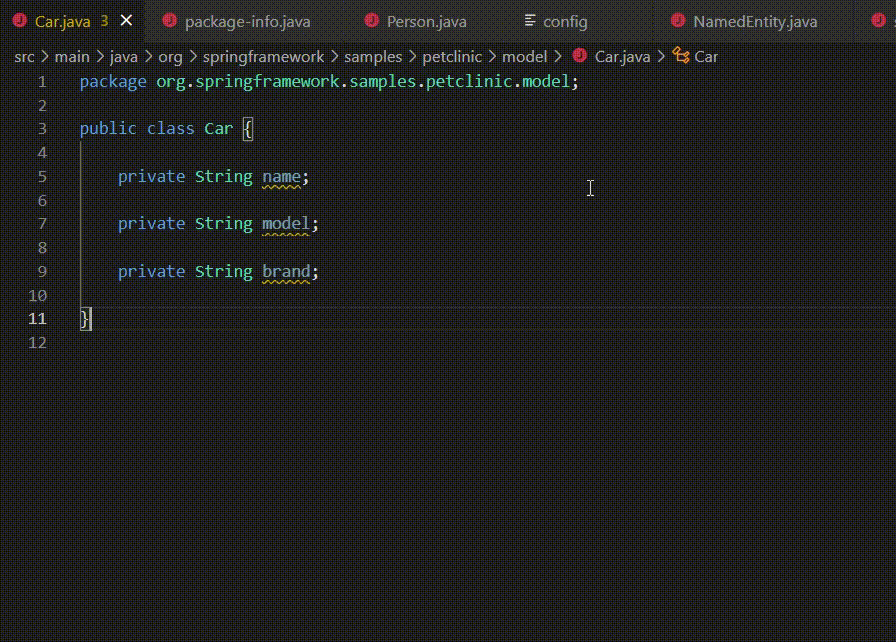
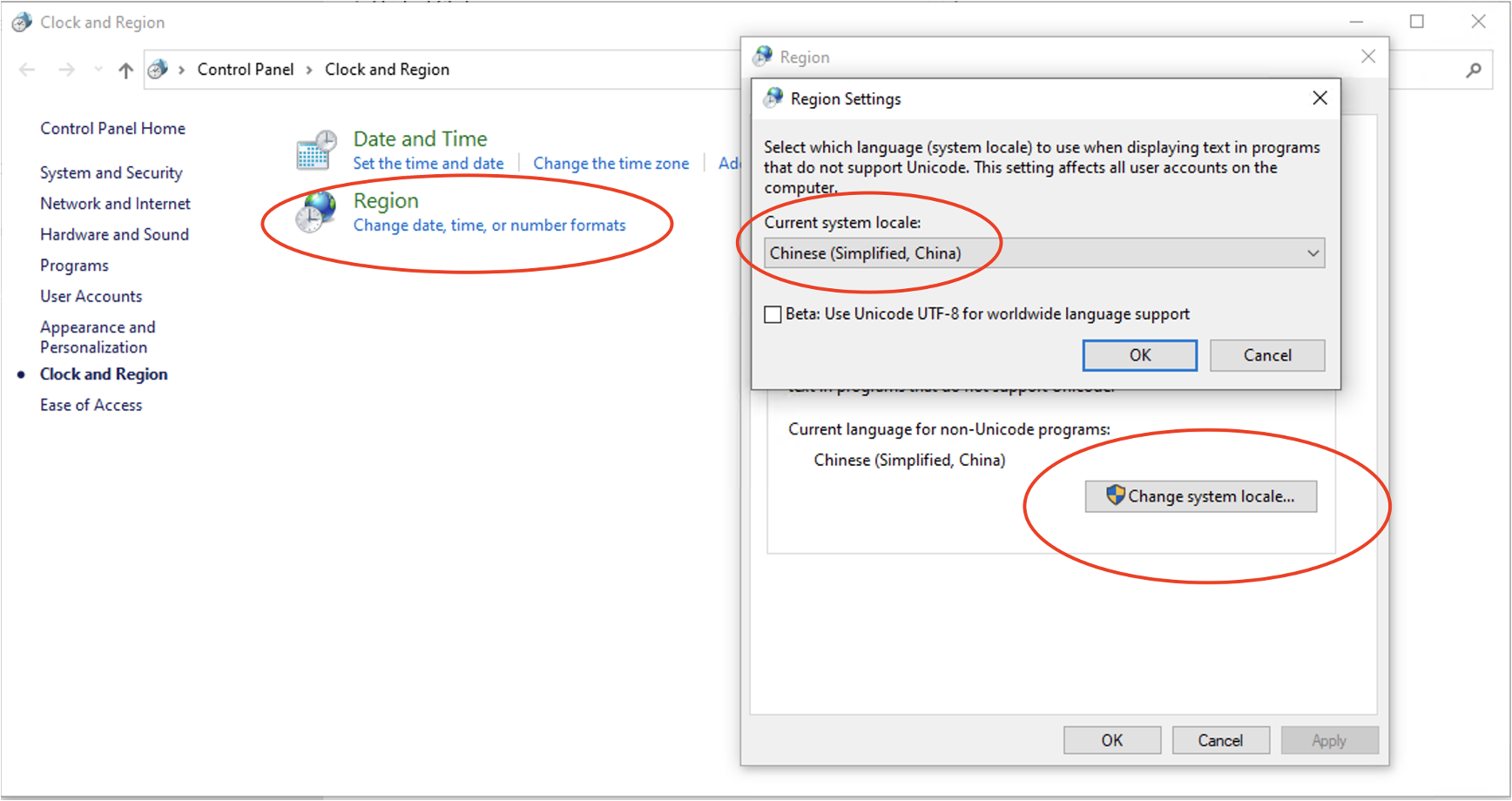
0 comments